Dell™ Wyse Management Suiteのバージョンを確認する方法
摘要: 次の手順に従って、Wyse Management Suite(プライベート クラウド)のバージョンを確認する方法について説明します。
說明
Wyse Management Suiteのバージョンを識別すると、次の操作が可能になります。
- 既知の問題の確認
- UIの違いの確認
- ワークフローの変更の理解
- システム要件の確認
対象製品:
- Wyse Management Suite
影響を受けるバージョン:
- v1.0以降
バージョンは、製品のユーザー インターフェイス(UI)、または製品のインストーラーを使用して判断できます。詳細については、該当するオペレーティング システムをクリックしてください。
UI
- Wyse Management Suiteにサイン インします。
 注:[Wyse Management Suite]の管理コンソールにアクセスする方法については、「Wyse Management Suite管理コンソールにアクセスする方法」を参照してください。
注:[Wyse Management Suite]の管理コンソールにアクセスする方法については、「Wyse Management Suite管理コンソールにアクセスする方法」を参照してください。 - [Portal Administration(ポータル管理)]をクリックします。
 注:一部のバージョンでは、[Portal Administration]ではなく[Portal Admin]が表示される場合があります。
注:一部のバージョンでは、[Portal Administration]ではなく[Portal Admin]が表示される場合があります。 - [Subscription(サブスクリプション)]をクリックします。
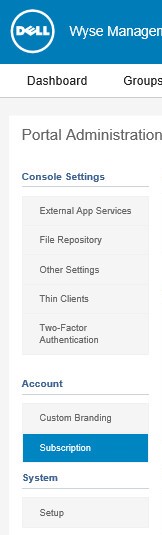
- [Server Information(サーバーの情報)]に、バージョンが表示されます。
![[Server Information]](https://supportkb.dell.com/img/ka06P000000Q8QcQAK/ka06P000000Q8QcQAK_ja_4.jpeg) 注:バージョンは、上記のスクリーンショットと異なる場合があります。
注:バージョンは、上記のスクリーンショットと異なる場合があります。
インストーラ
- インストーラーを右クリックし、[ Properties]を選択します。
![インストーラーを右クリックし、[プロパティ]を選択します。](https://supportkb.dell.com/img/ka06P000000Q8QcQAK/ka06P000000Q8QcQAK_ja_5.jpeg)
- [Details](詳細)タブをクリックします。
![[Details(詳細)]タブ](https://supportkb.dell.com/img/ka06P000000Q8QcQAK/ka06P000000Q8QcQAK_ja_6.jpeg)
- 製品のバージョンを書き留めます。最初の2つの数字は、最も重要な数字です。画像の例では、 製品バージョン は1.1です。
 注:バージョンは、上記のスクリーンショットと異なる場合があります。
注:バージョンは、上記のスクリーンショットと異なる場合があります。